Преузмите обојене насловне траке у оперативном систему Виндовс 10
Од верзије 10056 Виндовс 10, Мицрософт је блокирао насловне траке у боји за све отворене прозоре. Многи корисници сматрају да је ова промена изузетно фрустрирајућа јер не показује да ли је прозор активан или неактиван. То је велико кршење употребљивости. Ево како то поправити и вратите насловне траке у боји у оперативном систему Виндовс 10 лако.
Реклама
У зависности од верзије оперативног система Виндовс 10 коју користите, опција и метод који треба да користите се разликују. Пре него што наставите, проверите коју верзију користите. Погледајте овај чланак: Како пронаћи број верзије оперативног система Виндовс 10 који користите.
Виндовс 10 верзија 1607 „Ажурирање годишњице“
Ако користите Виндовс 10 верзију 1607 „Ажурирање годишњице“, урадите следеће.
- Отвори Апликација за подешавања.

- Идите на Персонализација -> Боје.
- Омогућите опцију Прикажи боју на насловној траци.

Виндовс 10 верзија 1506, верзија 10586
Ако користите Виндовс 10 верзију 1506 буилд 10586, урадите следеће.
- Отвори Апликација за подешавања.

- Идите на Персонализација -> Боје.
- Омогућите опцију Прикажи боју на Старту, траци задатака, акционом центру и насловној траци
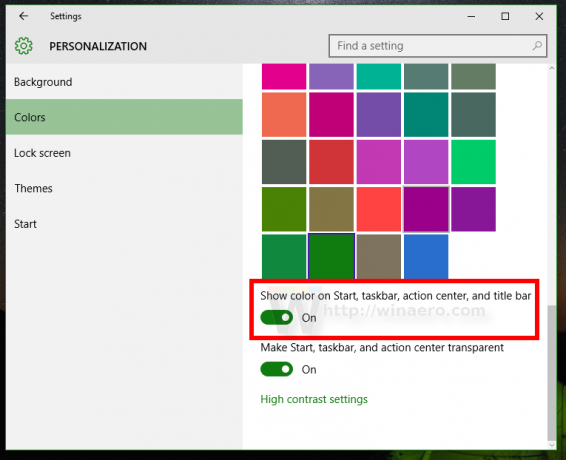
Виндовс 10 „РТМ“ верзија 10240
Пре него што почнемо, дозволите ми да објасним зашто су насловне траке прозора беле у оперативном систему Виндовс 10. Унутар датотеке уДВМ.длл налази се провера која пореди име датотеке теме са аеро.мсстилес. Ако се поклапа са аеро.мсстилес, игнорише боју и поставља је на белу.
За Фирефок 40 и новије верзије, погледајте исправку овде: Набавите насловну траку Фирефок-а у боји у оперативном систему Виндовс 10.
Опција један. Користите Винаеро Твеакер да бисте добили обојене насловне траке
Са верзијом 0.3, можете омогућити обојене насловне траке у Виндовс 10 само једним кликом. Идите на Изглед -> Обојене насловне траке и кликните на одговарајуће дугме.
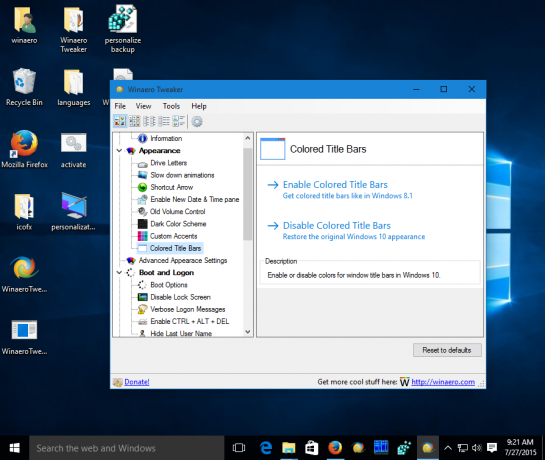 Детаљније ОВДЕ. Винаеро Твеакер можете преузети овде:
Детаљније ОВДЕ. Винаеро Твеакер можете преузети овде:
Преузмите Винаеро Твеакер | Листа функција Винаеро Твеакер-а | Винаеро Твеакер ФАК
Опција два. Ручно вратите насловне траке у боји у оперативном систему Виндовс 10
Ево једноставног решења - само преименујте датотеку мсстилес у нешто друго што не садржи стринг "аеро.мсстилес". Ево упутстава корак по корак да то урадите.
- Идите у следећу фасциклу:
Ц:\Виндовс\Ресоурцес\Тхемес

- Изаберите аеро подфолдер, притисните Цтрл + Ц да га копирам и онда Цтрл + В одмах да га залепите. Добићете фасциклу аеро - Копирај. Потврдите УАЦ захтев и притисните СКИП за све МСС датотеке.
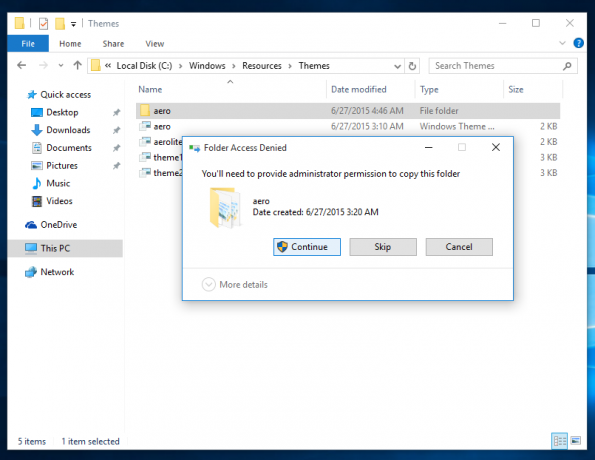
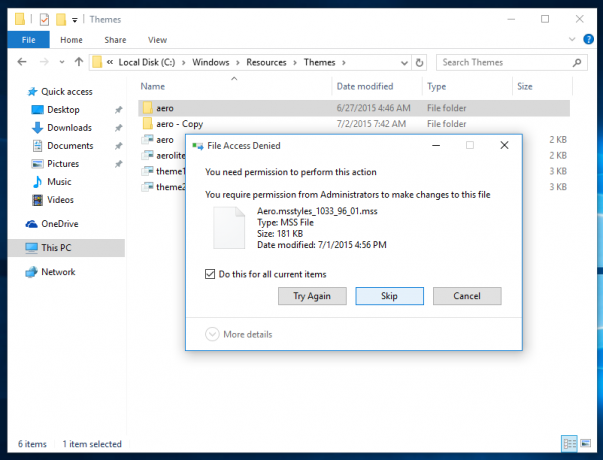
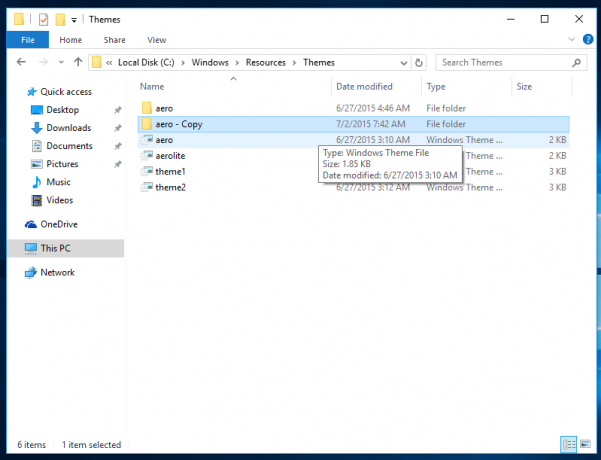
- Сада преименујте фасциклу аеро - Копирај на „прозоре“. Потврдите УАЦ захтев:
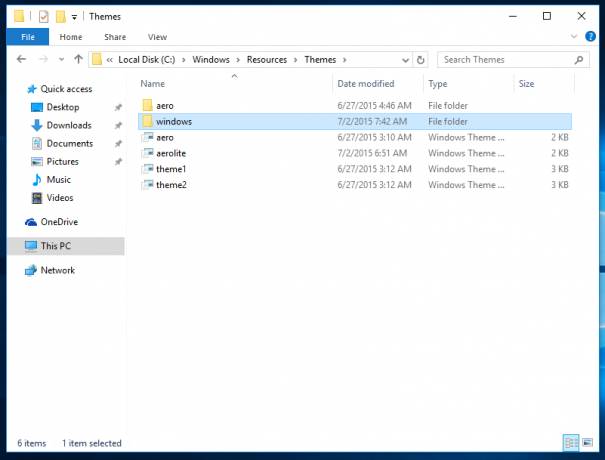
- Унутар Виндовс фолдера, преименујте аеро.мсстилес до виндовс.мсстилес. Потврдите УАЦ захтев
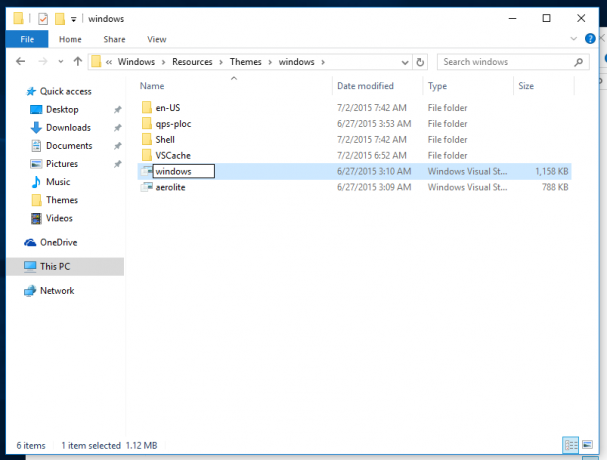
- Унутар виндовс\ен-УС фолдер, преименујте аеро.мсстилес.муи фајл у виндовс.мсстилес.муи.
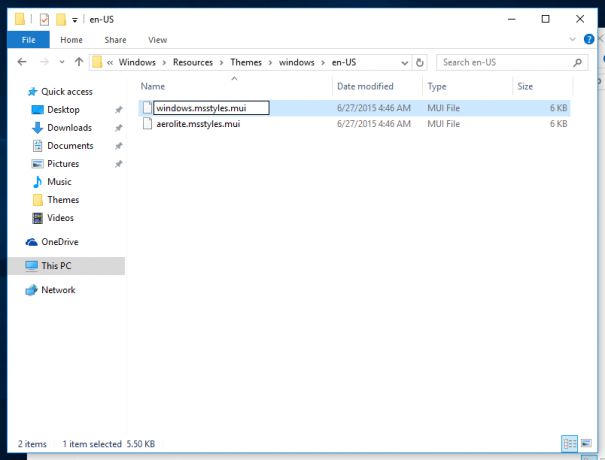
- Изаберите датотеку аеро.тхеме и копирајте га на радну површину.
- Преименујте га у виндовс.тхеме.
- Отворите га помоћу бележнице:
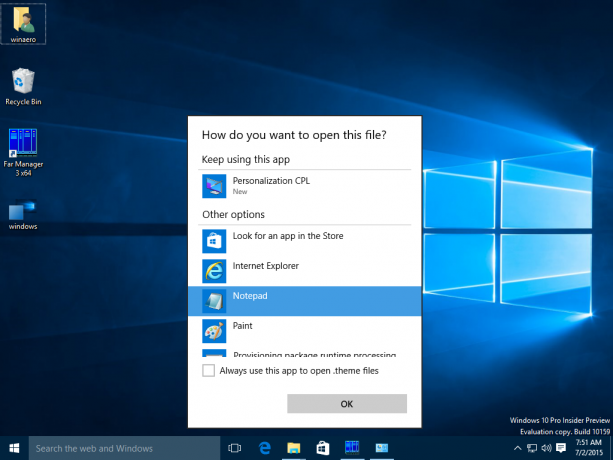
- Уредите одељак [Визуелни стилови] и замените следећи ред:
Путања=%РесоурцеДир%\Тхемес\Аеро\Аеро.мсстилес
са следећим текстом:
Путања=%РесоурцеДир%\Тхемес\виндовс\виндовс.мсстилес
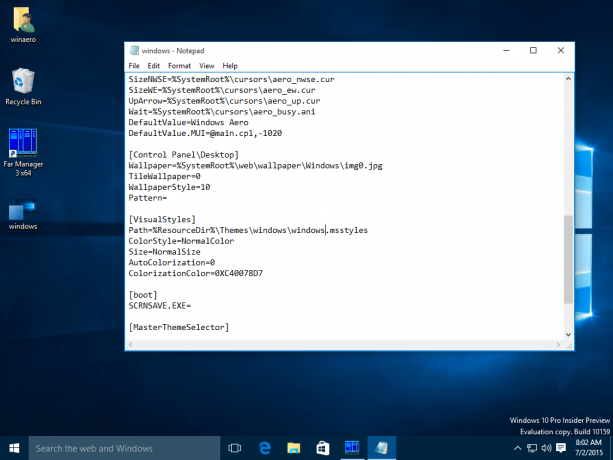
- Сада двапут кликните на датотеку виндовс.тхеме и уживајте у боји насловних трака:

- Можете подесити било коју жељену боју из апликације Подешавања:

То је то. Велико хвала мојим пријатељима Луцасу и гус3300 што су ми помогли око овог трика.
Можете преузети датотеке тема спремне за употребу и избегавати да ручно радите горе наведене кораке користећи ову везу:
Преузмите датотеку теме спремне за употребу за Виндовс 10 буилд 10240
